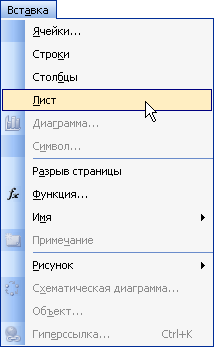Как управлять рабочими таблицами
- После того, как вы отпустите кнопку мыши, копия рабочей таблицы будет помещена в обозначенное место. Имя копии будет совпадать с именем оригинала, после которого в скобках следует номер копии. Указанным методом можно также скопировать несколько листов одновременно, предварительно сгруппировав их.

Совет
По умолчанию Excel создает рабочие книги, состоящие из трех листов. Если необходимо регулярно создавать книги, содержащие большее их количество, можно настроить Excel на автоматическое создание более объемных (с большим числом листов) рабочих книг. Для этого воспользуйтесь командой Параметры из меню Сервис. В появившемся диалоговом окне откройте вкладку Общие и введите большее число в поле Л истов в новой книге. В это поле можно ввести любое число от 1 до 255. Затем щелкните на кнопке ОК. - Чтобы удалить лист достаточно щелкнуть на его ярлычке правой кнопкой мыши и выбрать из появившегося контекстного меню команду Удалить. Можно также удалить сразу несколько листов, если сгруппировать их перед использованием команды Удалить.
- При удалении одного или более листов появится предупреждение о том, что после этого их нельзя будет восстановить. Если вы абсолютно уверены в необходимости удаления, щелкните на кнопке ОК.

- Новые листы можно добавить с помощью команды Вставка › Лист. Можно также вставить несколько таблиц одновременно, указав требуемое количество перед выполнением команды Лист. Не пользуйтесь командой Добавить из контекстного меню, поскольку в этом случае появится диалоговое окно, предлагающее ошеломляющее количество вариантов. В нем можно выбирать шаблоны – стандартные варианты оформления рабочих книг, о которых вы узнаете в одной из следующих глав.